
В домашних условиях каждый пользователь может настраивать QoS на своем маршрутизаторе. Однако на уровне оператора связи управление пропускной способностью для всех абонентов осуществляется с помощью современного сетевого оборудования. Это позволяет операторам обеспечивать стабильное и высокое качество интернет-сервиса для каждого клиента.
Что такое QoS
Обеспечение качества обслуживания (QoS) — это механизм, который помогает управлять приоритетами для различных типов интернет-трафика. С помощью систем глубокого анализа трафика (DPI) можно даже распределять пропускную способность между отдельными приложениями. Правильная настройка правил QoS гарантирует, что, например, онлайн-видео будет воспроизводиться без прерываний, даже когда идет загрузка большого файла, или что веб-серфинг останется быстрым, несмотря на обновление операционной системы в фоновом режиме. QoS может быть применена к любой технологии, которая управляет данными, чтобы минимизировать потерю пакетов, задержку и джиттер в сети, устанавливая приоритеты для определенных типов данных.
Подключение к интернету можно представить как работу больницы, где полоса пропускания аналогична числу врачей, доступных для лечения пациентов, пациенты — это различные приложения, а маршрутизатор выполняет роль медсестры, которая распределяет их между врачами.
В обычной сети «безразличная» медсестра может распределять пациентов по доступным врачам независимо от серьезности их состояний, будь то простой ушиб или тяжелая травма после ДТП. Все получат помощь, но время ожидания будет одинаковым для всех, что может привести к серьезным последствиям для пациентов с более критическими состояниями.
Аналогичная ситуация может возникнуть и в домашней сети, и в сети интернет-провайдера. Пропускная способность распределяется равномерно между пользователями в соответствии с тарифным планом, без учета важности использования конкретных приложений. Например, если вы разговариваете по Skype, а в это время ваши дети начинают смотреть фильм на Netflix, качество вашего звонка может значительно ухудшиться. Провайдер, в свою очередь, также ограничен пропускной способностью соединения с вышестоящим оператором. Если все пользователи одновременно начнут загружать файлы через торрент-клиент на максимальной скорости, это может привести к недостатку ресурсов для обеспечения стабильного качества соединения для всех остальных сервисов.
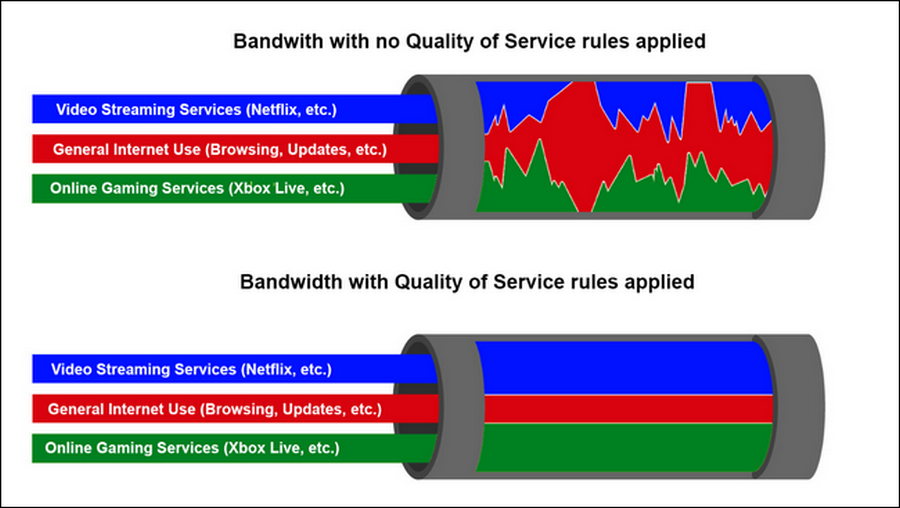
Продолжая аналогию с больницей, обеспечение качества обслуживания (QoS) можно сравнить с работой компетентной медсестры, которая эффективно распределяет пациентов между врачами: пострадавшему в аварии она направит сразу несколько специалистов, а пациент с ушибом подождет, пока освободится один врач.
В сети с включенной функцией QoS приоритет будет отдаваться тем приложениям или сервисам, которые вы определите как наиболее важные (например, онлайн-видео, IPTV или онлайн-игры). Эти приложения будут получать более высокую скорость и минимальные задержки, обеспечивая лучший пользовательский опыт даже при высоких нагрузках на сеть.
Какие проблемы решает QoS?
QoS помогает решать проблемы пользователей при получении трафика различных приложений.
Потеря пакетов
Происходит при перегруженности сетевых каналов, когда маршрутизаторы и коммутаторы начинают терять пакеты. Например, при голосовых или видеозвонках в сеансах могут быть лаги и разрывы речи. Также пакеты могут быть потеряны, когда переполняется очередь пакетов, ожидающих отправки.
Джиттер
Фазовое дрожание цифрового сигнала является результатом перегруженности сети, смещения во времени и изменения маршрута. Сильный джиттер может ухудшить качество связи, например, во время просмотра ролика на YouTube или стриминга видео на Twitch.
Задержка
Время, необходимое пакету для прохождения от источника до пункта назначения, должно быть как можно ближе к нулю. Если голосовой вызов по IP имеет большую задержку, у пользователей может быть эхо и наложенный звук.
Как работает QoS?
Когда абоненты используют сеть Интернет-провайдера для передачи информации между конечными точками сети, данные форматируются в пакеты. Пакеты — это способ организации информации для передачи ее по сети.
Инструменты QoS выставляют приоритеты пакетов для максимально эффективного использования пропускной способности. Сеть может передавать только определенное количество информации за конкретный период времени. Поэтому инструменты QoS устанавливают приоритеты пакетов, которые обеспечивают использование полосы пропускания для лучшего интернет-сервиса.
Инструменты QoS изучают заголовки пакетов, чтобы определить их приоритеты. Заголовки пакетов — это биты информации, которые сообщают, что содержит пакет, IP-адрес пункта назначения и для чего он будет использоваться. Инструмент QoS может прочитать заголовок пакета и определить, что пакет связан с потоковым видео, и отдать ему приоритет перед менее чувствительным ко времени пакетам данных.
Показатели качества QoS
Метрики и показатели QoS – количественные и качественные параметры, отражающие QoS, предоставляемые поставщиком услуг. Их разделяют на четыре типа: доступность, производительность, надежность и безопасность.
Доступность – доля времени, в течение которого услуга доступна и работает, например, время безотказной работы, время простоя и среднее время ремонта;
Производительность – скорость и эффективность работы службы, например, время отклика, пропускная способность;
Надежность – согласованность и точность работы сервиса, например, частота ошибок, отказоустойчивость и среднее время между отказами;
Безопасность – защита и конфиденциальность услуги, шифрование, аутентификация и соответствие требованиям.
Модели QoS
При настройке сети могут использоваться модели обеспечения качества обслуживания для определения приоритетов и управления различными типами сетевого трафика. Существует три основные модели QoS:
1. Негарантированная доставка пакетов (Best-Effort Services):
Когда речь заходит о моделях QoS, этот термин часто неправильно понимают, предполагая, что он означает полное отсутствие усилий. Однако на самом деле относится к системе приоритетов, в которой услуги предоставляются в порядке поступления. Несмотря на то что в этой модели определенные типы трафика могут не иметь приоритета перед другими, тем не менее это позволяет обеспечить надежный уровень обслуживания. Кроме того, такой подход способствует максимальной эффективности сети и сокращению расходов. В некоторых случаях оптимальный вариант предоставления качественных услуг может быть лучшим выбором. Все зависит от конкретных потребностей и приоритетов конкретной сети.
2. Интегрированные услуги (IntServ):
Эта модель QoS, которая позволяет индивидуально подходить к сетевому трафику, используя протоколы резервирования для конкретных услуг, чтобы забронировать ресурсы для определенных потоков данных. Подход может точно предсказать и гарантировать определенные уровни производительности, однако он не масштабируется и требует большего административного контроля, чем другие модели QoS, такие как DiffServ.
3. Дифференцированные услуги (DiffServ):
Модель QoS, которая управляет сетевым трафиком и определяет его приоритеты на основе заранее установленных критериев, включая такие факторы, как тип передаваемых данных или источник передачи. DiffServ использует методы «кондиционирования трафика» (маркировку и контроль), чтобы гарантировать, что определенные типы трафика получат соответствующий уровень обслуживания. В отличие от других моделей QoS, DiffServ может обрабатывать большее количество классов при относительно простой конфигурации.
Преимущества QoS
Внедрение QoS имеет решающее значение для компаний, которые хотят обеспечить доступность критически важных для бизнеса программ. Оно необходимо для предоставления дифференцированной полосы пропускания и обеспечения передачи данных без «прерывания» потока трафика или потери пакетов.
Основные преимущества развертывания QoS включают:
- Неограниченную приоритизацию программ: это позволяет обеспечить приоритетность приложений: QoS гарантирует, что наиболее критичные для бизнеса приложения всегда будут иметь приоритет и необходимые ресурсы для достижения высокой производительности.
- Более эффективное управление ресурсами: QoS позволяет администраторам лучше управлять интернет-ресурсами организации. Это также снижает затраты и необходимость инвестиций в расширение каналов связи.
- Улучшенный пользовательский опыт: конечная цель QoS – гарантировать высокую производительность критически важных приложений, что сводится к обеспечению оптимального пользовательского опыта. Сотрудники пользуются высокой производительностью приложений с высокой пропускной способностью, что позволяет им быть более эффективными и быстрее выполнять свою работу.
- Управление сетью «точка-точка»: Управление сетью необходимо независимо от того, как передается трафик: от конца к концу, от узла к узлу или от точки к точке. Последнее позволяет организациям доставлять пользовательские пакеты по порядку из одной точки в другую по сети Интернет, не допуская потери пакетов.
- Предотвращение потери пакетов: Потеря пакетов может произойти, когда пакеты данных теряются при передаче между сетями. Часто это может быть вызвано сбоем или неэффективностью, перегрузкой сети, неисправным маршрутизатором, слабым соединением или плохим сигналом. QoS позволяет избежать потери пакетов за счет приоритетного использования полосы пропускания высокопроизводительными приложениями.
- Снижение количество задержек: задержка – время, необходимое для прохождения сетевого запроса от отправителя к получателю и для его обработки получателем. На это обычно влияют маршрутизаторы, которым требуется больше времени для анализа информации, и задержки в хранении, вызванные промежуточными коммутаторами и мостами. QoS позволяет организациям уменьшить задержку или ускорить процесс обработки сетевого запроса, установив приоритет для критически важных приложений.
Реализация QoS
Существует множество различных маршрутизаторов, как для домашнего, так и для офисного использования, а также сложных устройств операторского класса. Не все из них оснащены функцией QoS, а в тех, где она присутствует, ее возможности могут значительно различаться. Некоторые маршрутизаторы позволяют устанавливать приоритет только между устройствами, в то время как другие могут выделять определенные типы трафика, такие как видео или голосовая связь. Системы DPI (глубокий анализ пакетов) могут распознавать приложения, которые не используют стандартные заголовки и структуры данных, и изменять поле приоритета пакетов, проходящих через них, для последующего применения правил QoS.
Хотя описать нюансы настройки каждого устройства невозможно, можно выделить основные шаги, которые помогут начать использовать QoS для улучшения качества работы с интернетом.
Первый шаг: определить цель
Оператор связи использует QoS для достижения более глобальных целей:
- дифференцирование трафика;
- обеспечение равномерного потока трафика;
- гарантия качества и скорости доступа в интернет для каждого абонента;
- предотвращение сетевых перегрузок;
- уменьшение затрат на Uplink.
Но принципы их достижения схожи с домашней сетью: определение приоритетных видов трафика и приложений, настройка правил в зависимости от приоритета и времени действия.
Второй шаг: определить скорость интернета
Для оператора связи скорость интернета – это скорость доступа к вышестоящему провайдеру (Uplink) или к нескольким провайдерам. Эта величина фиксированная и распределяется между всеми абонентами согласно их тарифным планам. Задачу ее оптимизации и грамотного распределения должны решать правила QoS для обеспечения удовлетворенности клиента от получаемой услуги.
Скорость домашнего интернета часто не совпадает с заявленной провайдером по некоторым причинам, поэтому определение ее реальной цифры – важная задача перед настройкой QoS. Существуют понятия исходящей и входящей скорости, которые необходимо определить самостоятельно.
Чтобы получить реальную картину, вам необходимо закрыть на компьютере все приложения, которые создают нагрузку на сеть, подключить его к роутеру медным кабелем. Технология беспроводной сети Wi-Fi, особенно если она работает не по современным протоколам Wireless N или Wireless AC, может быть узким местом полосы пропускания. Измерения могут показать скорость в 40 Мб/с вместо доступных 75 Мб/с именно из-за ограничений скорости беспроводной передачи данных.
Зайдите на сайт www.speedtest.net и нажмите кнопку «Начать проверку». Полученный результат необходимо перевести из «Мбит/с» в «Кбит/с», так как настройки QoS чаще всего задаются в этих единицах. Это можно сделать, умножив полученные значения на 1000.

В данном примере мы получили входящую скорость 42900 Кбит/с, а исходящую – 3980 Кбит/с. Именно эти значения можно распределять между пользователями и приложениями в сети.
Третий шаг: включить QoS на роутере
Невозможно описать порядок включения QoS на всех роутерах, так как каждый производитель предоставляет пользователю свой интерфейс управления, а сетевые устройства операторского класса, такие как Cisco, Juniper, Huawei, настраиваются из командной строки.
В большинстве случаев вам потребуется зайти на страницу управления устройством (набрать в браузере его адрес, чаще всего это 192.168.1.1), ввести логин и пароль администратора, которые указаны в руководстве пользователя, и перейти в раздел NAT сетевых настроек, вкладку QoS. Выберите Enable напротив функции Start QoS, порт для применения правил – WAN (порт соединения с провайдером), настройки входящей и исходящей скорости (downlink и uplink) должны указываться в размере 85–90% от измеренной во втором шаге.
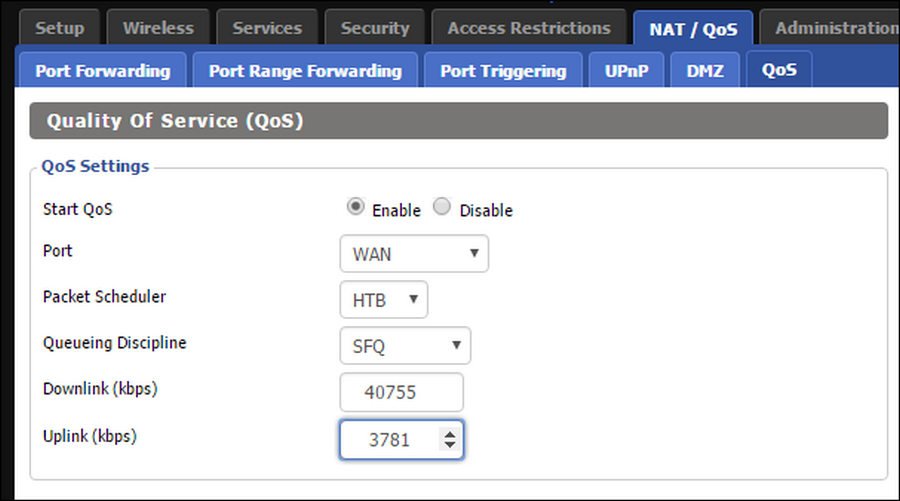
Пониженное значение скоростей указывается для того, чтобы дать обработчику QoS пространство для маневров, только так он работает эффективно. Теперь функция качества обслуживания включена и необходимо настроить правила приоритизации.
Инструменты QoS
Определенные механизмы QoS могут управлять качеством трафика данных и поддерживать требования QoS, определенные сетевым администратором. Механизмы QoS делятся на категории в соответствии с функциями, которые они выполняют в управлении сетью.
- Классификация и маркировка позволяют различать приложения и классифицируют пакеты по типам трафика. Маркировка указывает принадлежность каждого пакета к сетевому классу, который распознают сетевые устройства. Классификация и маркировка реализуются в сетевых устройствах: маршрутизаторах, коммутаторах и точках доступа.
- Управление перегрузками. Эти инструменты используют классификацию и маркировку пакетов, чтобы определить, в какую очередь поместить пакеты. Инструменты управления перегрузками включают в себя приоритеты, очереди first in-first out и очереди с низкой задержкой. Избегать перегрузок нужно для отслеживания сетевого трафика на предмет перегруженности. Инструмент отбрасывает пакеты с низким приоритетом при возникновении перегрузки.
- Эффективность каналов. Эти инструменты позволяют максимально использовать полосу пропускания и уменьшить задержку пакетов при доступе к сети. Средства повышения эффективности каналов включают транспортный протокол реального времени (RtTP), протокол управления передачей (TCP), сжатие заголовков и каналов.
Как определить приоритет трафика
После того как функция QoS задействована, необходимо определить правила, по которым она будет работать с трафиком.
Операторы связи настраивают правила исходя из данных, полученных от инструментов аналитики систем DPI, которые показывают узкие места полосы пропускания и тренды, зависящие от времени суток. Некоторые домашние устройства имеют готовые предустановки, которые пользователь должен использовать для приоритизации.
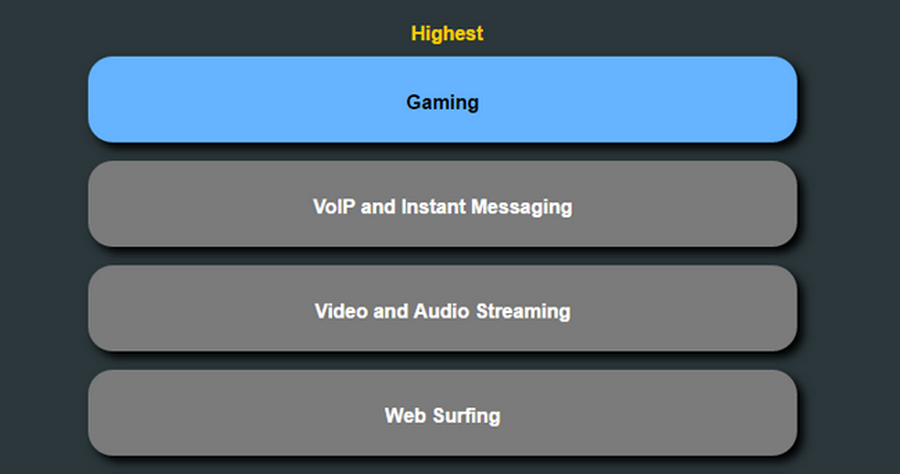
Если же роутер позволяет производить ручные настройки приоритетов, вам необходимо задать их «вилки» в процентах от общей полосы пропускания:
- Maximum: 60–100%
- Premium: 25–100%
- Express: 10–100%
- Standard: 5–100%
- Bulk: 1–100%
Эти параметры определяют значение пропускной способности для конкретного устройства или приложения. Например, установив для приложения Maximum, вы назначаете ему использовать 60% от полосы пропускания во время загрузки сети и 100%, если сеть полностью доступна. Если установить «Магистральный», то, когда сеть свободна, приложение может использовать любую скорость полосы пропускания, но, если появляется нагрузка, оно получит лишь 1%.
Важно помнить, что приоритизация требует осознанного определения ограничений в соответствии с потребностями.
Например, платформа СКАТ DPI приоритезирует трафик в соответствии со следующими принципами:
Когда IP-пакеты достигают системы, они агрегируются в потоки «флоу». С помощью технологии глубокого пакетного анализа (DPI), каждый поток анализируется и сопоставляется с базой данных сигнатур из VAS Cloud, которая может быть адаптирована по требованию провайдера.
Администратор сети категоризирует эти сигнатуры в различные классы трафика, основываясь на их приоритетности. Например, трафику YouTube может быть выделена большая доля пропускной способности для обеспечения качественного просмотра и стриминга контента, в то время как трафик от P2P-сетей, таких как торренты, будет иметь ограничение в доступе к ресурсам.
Такое распределение ресурсов обеспечивает стабильную работу критически важных сервисов для пользователей.
Варианты приоритизации трафика
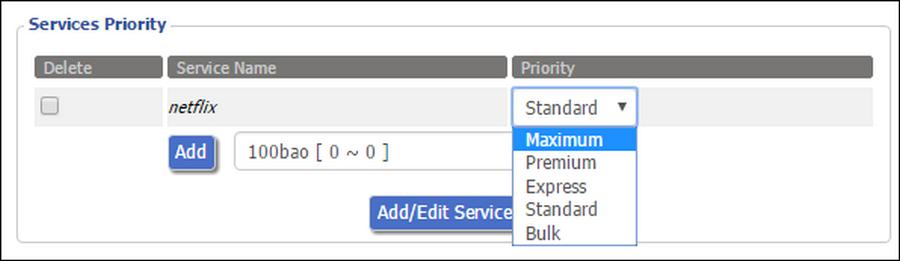
1. Приоритет сервиса или приложения
Вы можете назначить приоритет пропускной способности для конкретного приложения или сервиса на любом устройстве в сети. Например, если важно, чтобы Skype всегда работал без задержек и сбоев, вы можете выделить для него приоритетную полосу пропускания, чтобы обеспечить стабильное качество видео- и аудиосвязи.
2. Приоритет интерфейса
Интерфейс относится к способу подключения устройств к сети, например, проводное или беспроводное соединение. Вы можете настроить более высокий приоритет для устройств, подключенных по кабелю, или для устройств, использующих Wi-Fi, в зависимости от ваших потребностей. Также можно уменьшить приоритет для гостевых устройств, чтобы основным пользователям сети оставалось больше ресурсов.
3. Приоритет устройств по IP-адресу
Вы можете назначить более высокий приоритет для определенного устройства на основе его IP-адреса (статического или зарезервированного динамического). Это позволит устройству использовать большую часть доступной полосы пропускания по сравнению с другими устройствами в сети.
4. Приоритет устройств по MAC-адресу
Если вы используете динамическую адресацию IP-адресов, вы всё равно можете назначить высокий приоритет для устройства по его MAC-адресу, который уникален для каждого сетевого устройства. Информацию о MAC-адресе можно узнать через программное обеспечение устройства или на этикетке корпуса.
Тест и оценка
Основные принципы настройки QoS заключаются в пошаговом добавлении правил. Сначала стоит сконфигурировать общие параметры, а затем переходить к детализации для отдельных приложений и сервисов. Как только достигнут оптимальный результат и QoS удовлетворяет всем потребностям, важно сохранить настройки, сделав скриншоты или создав резервную копию файла, чтобы в случае необходимости легко восстановить конфигурацию после сброса настроек роутера.
Настройка QoS является более сложной задачей, чем стандартная настройка роутера, и для операторов связи может потребоваться дополнительная покупка платформы DPI. Однако такие усилия обеспечивают высококачественный доступ в Интернет и могут привести к экономии средств за счет отказа от необходимости приобретения высокоскоростного канала связи.
* — По материалам www.howtogeek.com